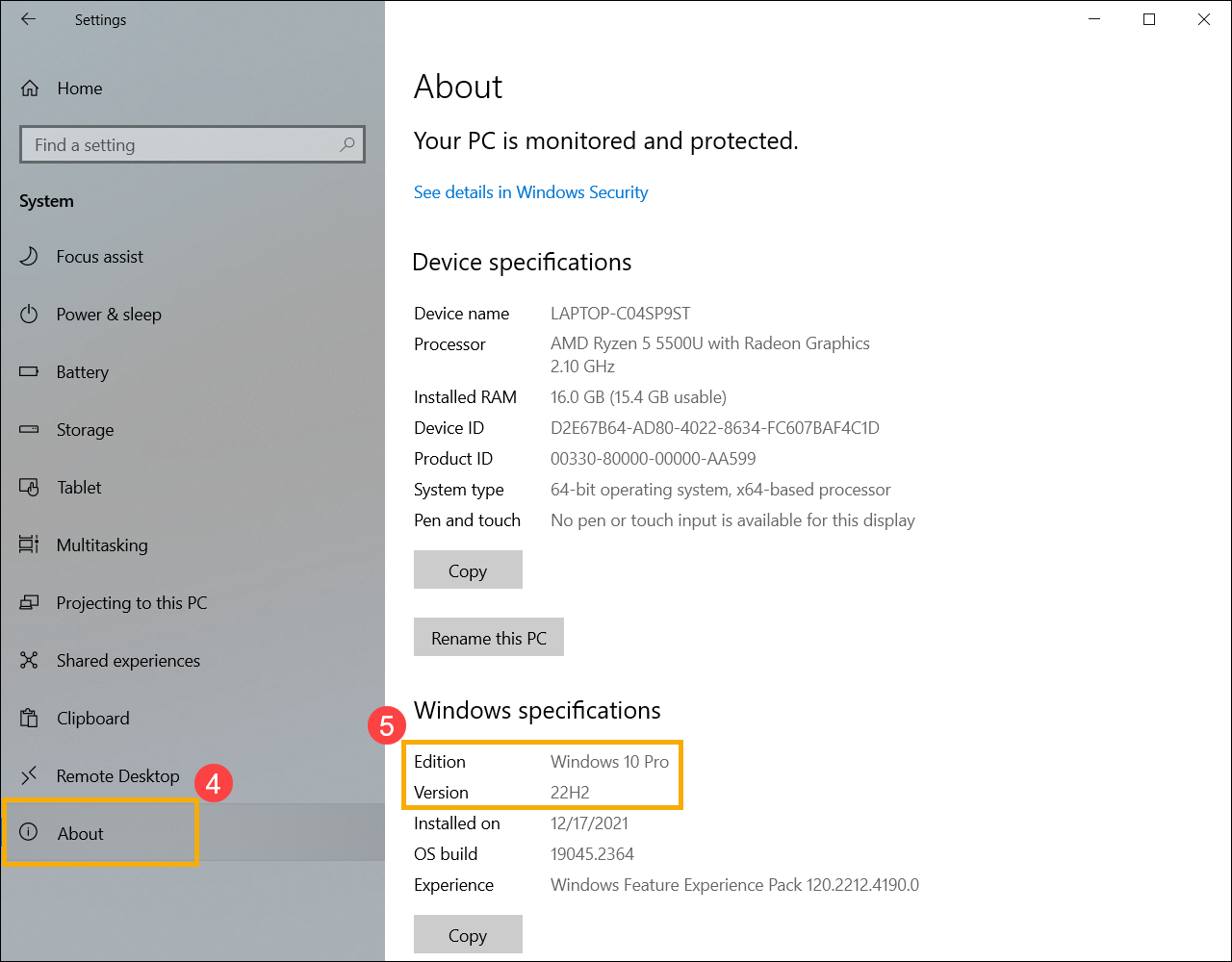제품
ELMGR7093DX4, ELMGR7093DX6, ELMGR709HXX4, ELMGR709HXX6, GR70, MINIPC PB50, MINIPC PB60V, MINIPC PB61V, MINIPC PB62, MINIPC PN52, MINIPC PN80, PA90, PB40, PB40-B, PB50, PB50-B, PB60, PB60-B, PB60G, PB60S, PB60S-B, PB60V, PB61S, PB61V, PB61V-B, PB61V-H, PB62, PB62-B, PB63, PB63-B, PB63V, PB64, PB64-B, PL63, PL63-A, PL63-B, PL64, PL64-B, PL64-D1, PL64-D1-B, PN30, PN40, PN40Q, PN41, PN41-A, PN41-B, PN41-S1, PN41-S1-B, PN41-S1-M, PN41-S1-MI, PN42, PN42-B, PN42-E1, PN42-E1-B, PN42-M, PN42-S, PN42-S-B, PN43, PN43-B, PN43-S, PN43-S-B, PN50, PN50-B, PN50-E1, PN50-E1-B, PN50-F, PN50F2, PN50-S1, PN51, PN51-B, PN51-E1, PN51E1-B, PN51-S1, PN51-S1-B, PN52, PN52-B, PN53, PN53-B, PN53-S1, PN53-S1-B, PN54, PN54-B, PN54-S1, PN54-S1-B, PN60, PN60-B, PN60-R, PN61, PN61-B, PN61S, PN61T, PN62, PN62-B, PN62S, PN63, PN63-B, PN63-S1, PN63-S1-B, PN64, PN64-B, PN64-E1, PN64-E1-B, PN64-M, PN65, PN65-B, PN80, PN865
[Windows 11/10] Windows 운영체제 버전 확인 방법
컴퓨터에서 실행 중인 Windows 버전을 확인하려는 경우, 아래 두 가지 방법 중 하나를 선택하여 수행할 수 있습니다.
방법 1: MyASUS를 통한 Windows 버전 확인
컴퓨터의 현재 Windows 운영 체제에 따라 해당 지침으로 이동하세요.
- Windows 검색창①에서 [MyASUS]를 입력하여 검색한 다음 [열기]②를 클릭합니다.
검색 결과가 없으면 컴퓨터에 설치되어 있지 않은 것입니다. MyASUS 설치 방법을 참조하세요.
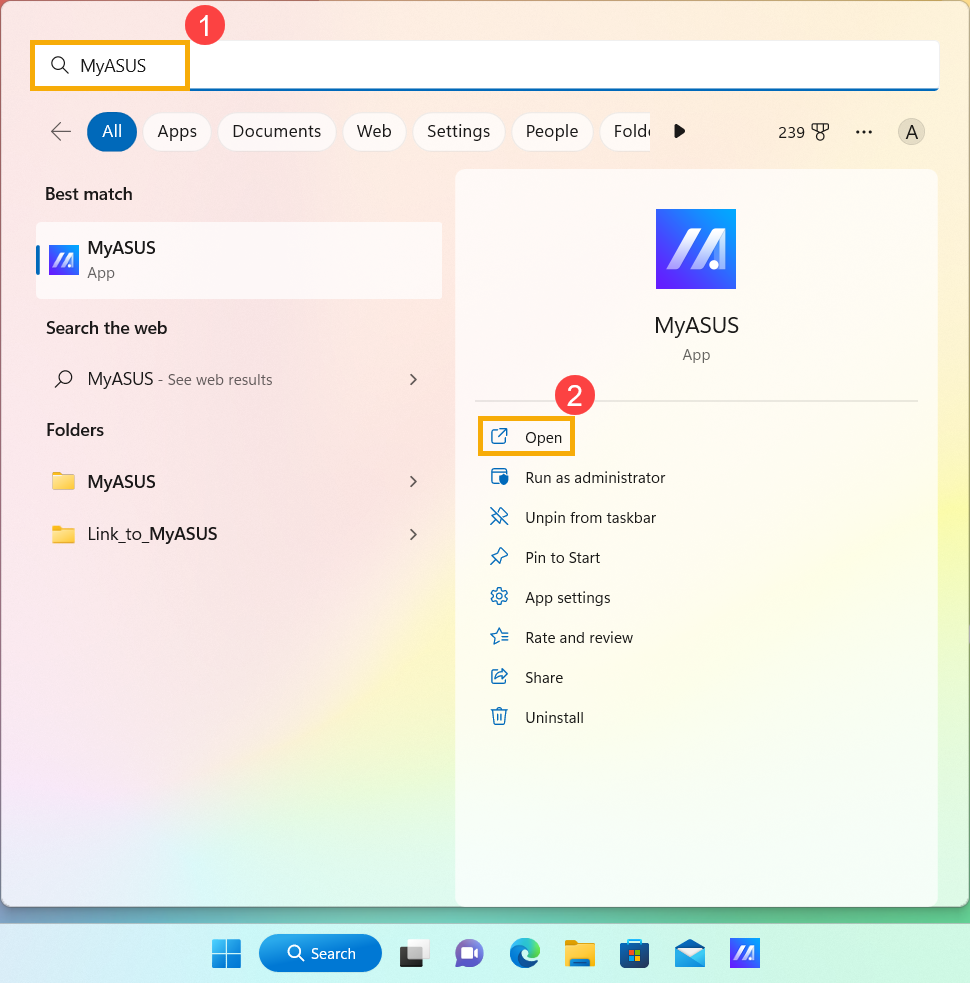
- [시스템 정보]③를 선택합니다.
참고: MyASUS에 이 페이지(홈)가 없으면 컴퓨터가 이 기능을 지원하지 않는 것입니다. 이 단계를 무시하고 방법 2: Windows 설정에서 Windows 버전 확인으로 이동하세요. 여기에서 MyASUS 앱에서 일부 기능만 볼 수 있는 이유는 무엇입니까?를 참조하세요.
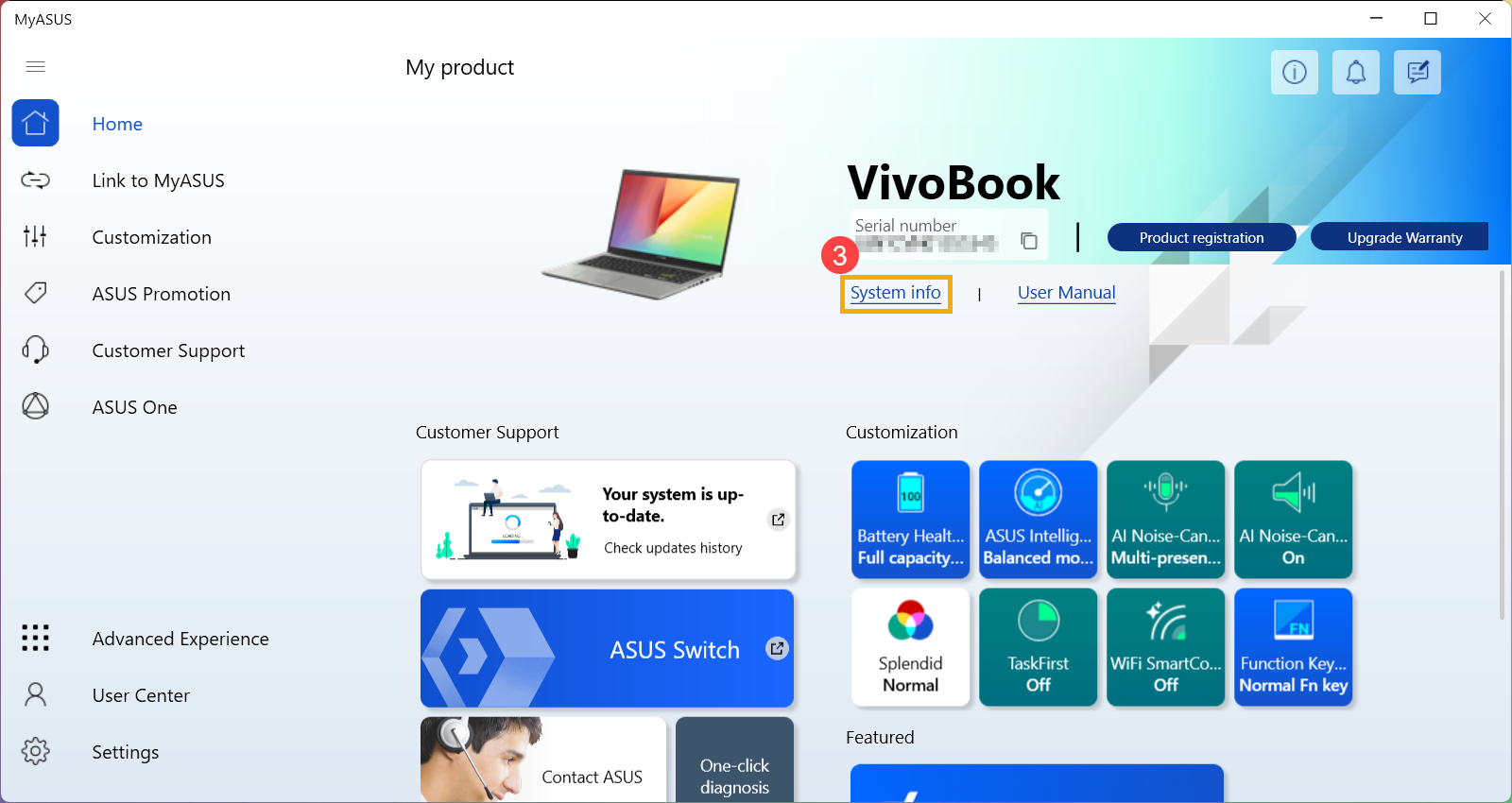
- 시스템 소프트웨어에서 컴퓨터가 실행 중인 Windows 버전을 확인합니다④.
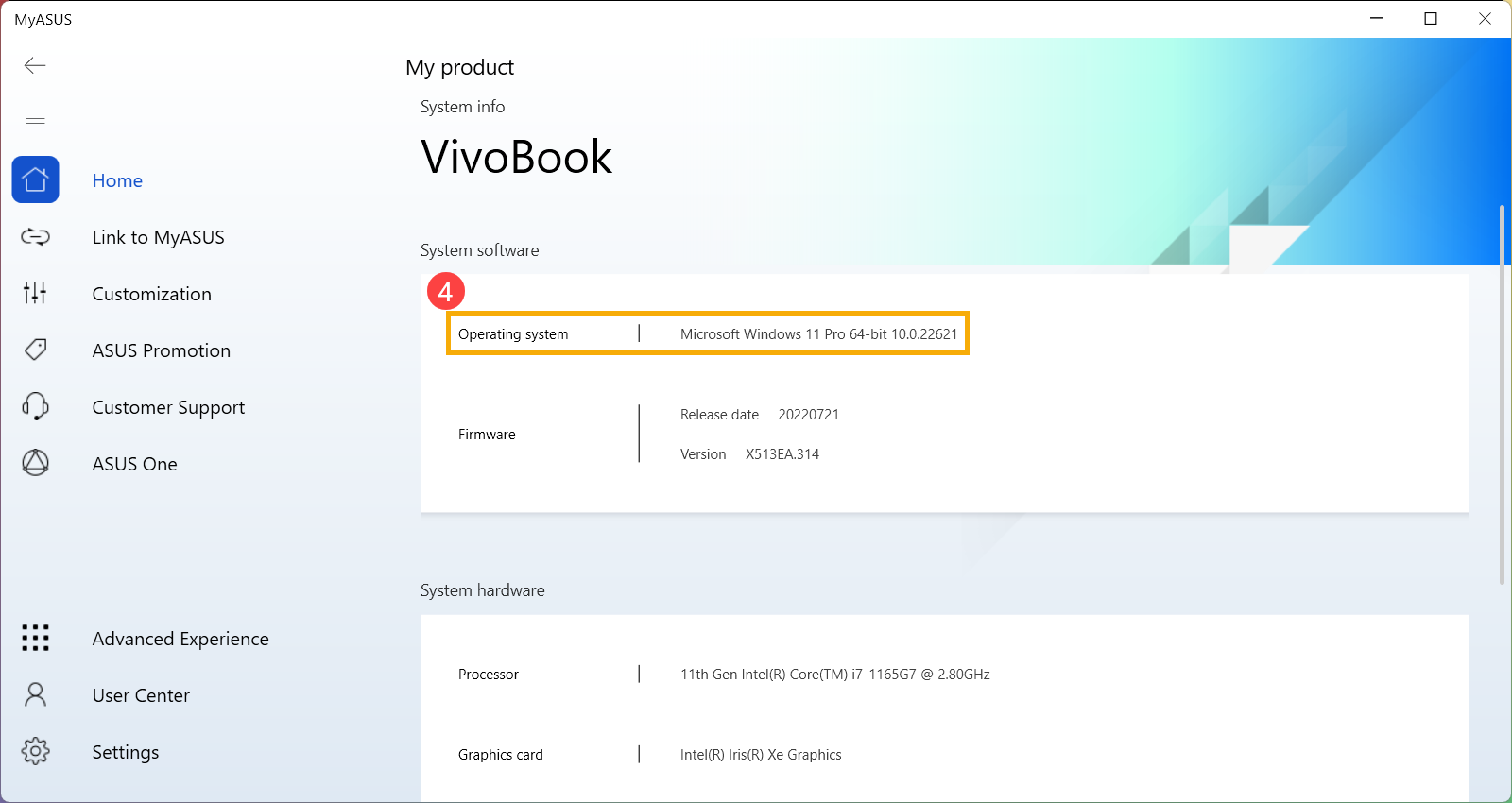
- Windows 검색창①에서 [MyASUS]를 입력하여 검색한 다음 [열기]②를 클릭합니다.
검색 결과가 없으면 컴퓨터에 설치되어 있지 않은 것입니다. MyASUS 설치 방법을 참조하세요.
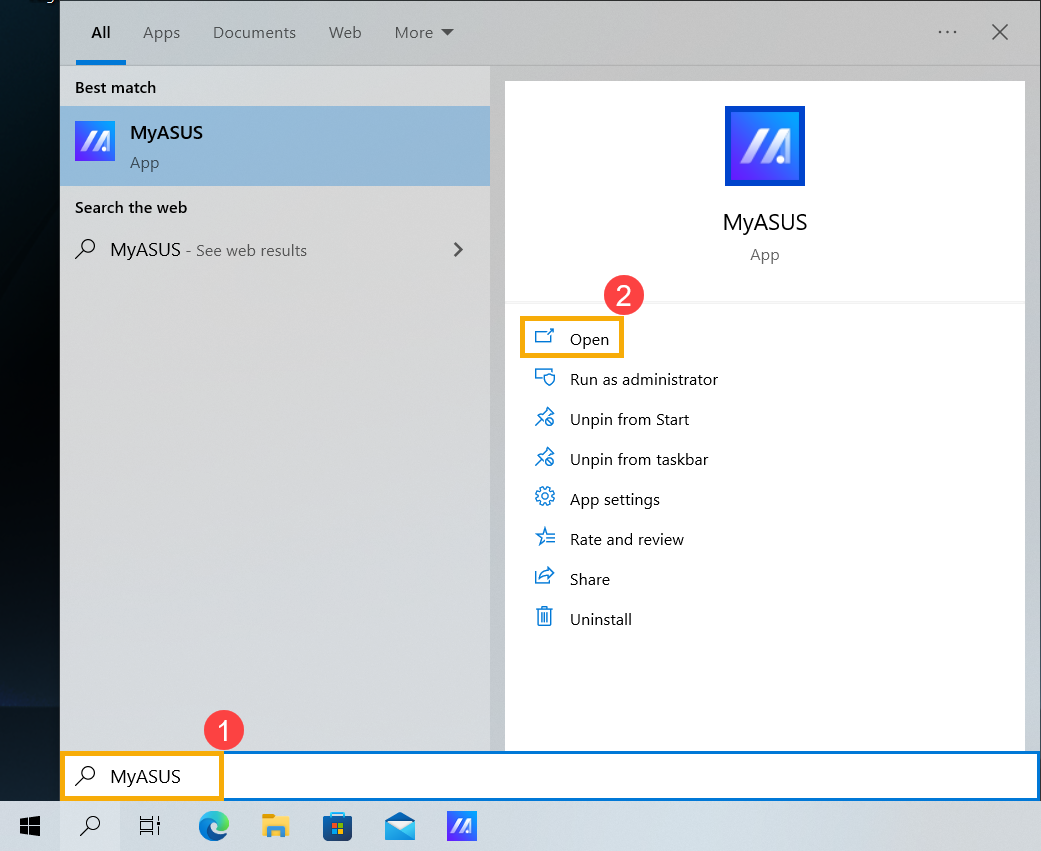
- [시스템 정보]③를 선택합니다.
참고: MyASUS에 이 페이지(홈)가 없으면 컴퓨터가 이 기능을 지원하지 않는 것입니다. 이 단계를 무시하고 방법 2: Windows 설정에서 Windows 버전 확인으로 이동하세요. 여기에서 MyASUS 앱에서 일부 기능만 볼 수 있는 이유는 무엇입니까?를 참조하세요.
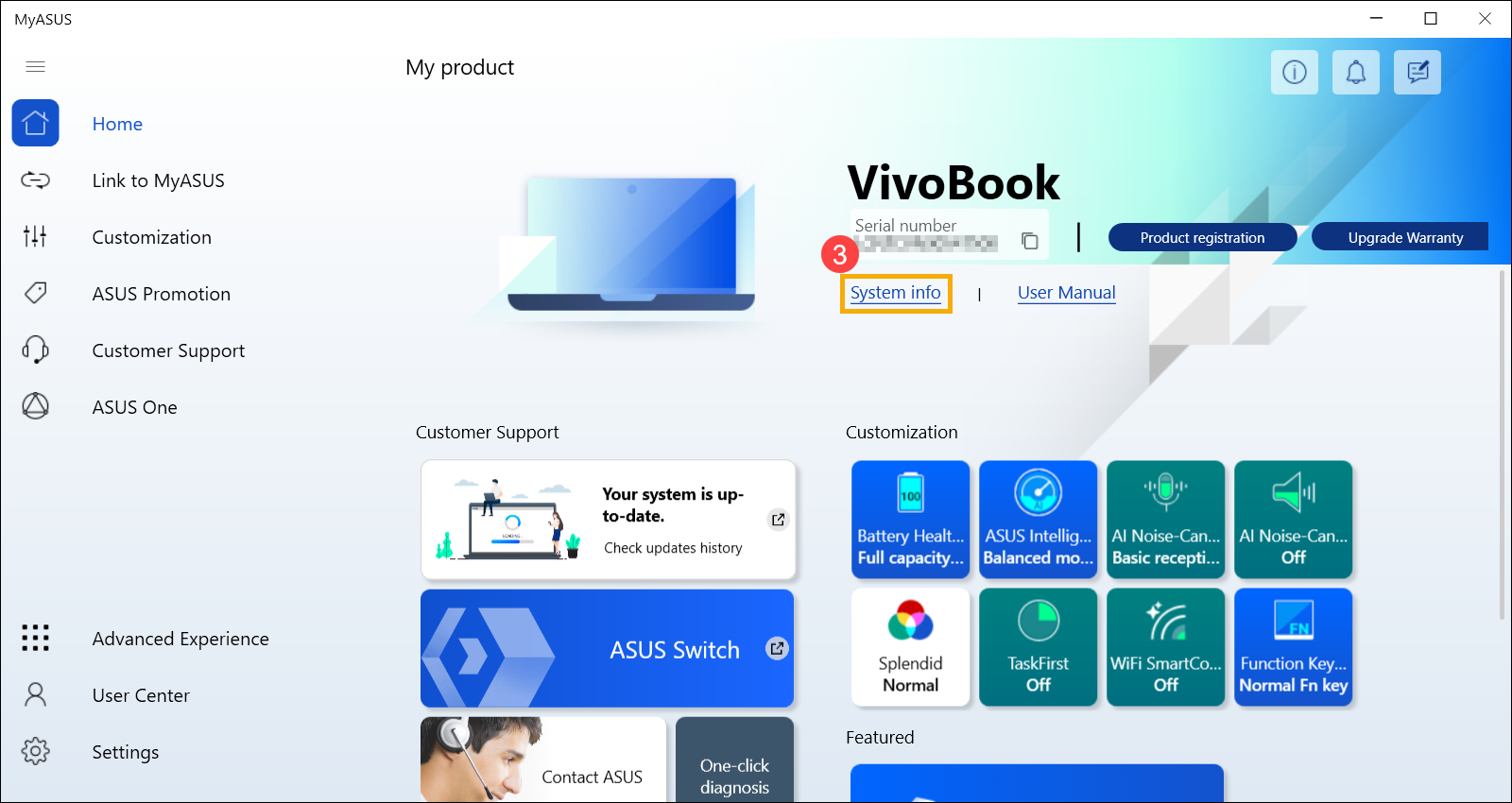
- 시스템 소프트웨어에서 컴퓨터가 실행 중인 Windows 버전을 확인합니다④.
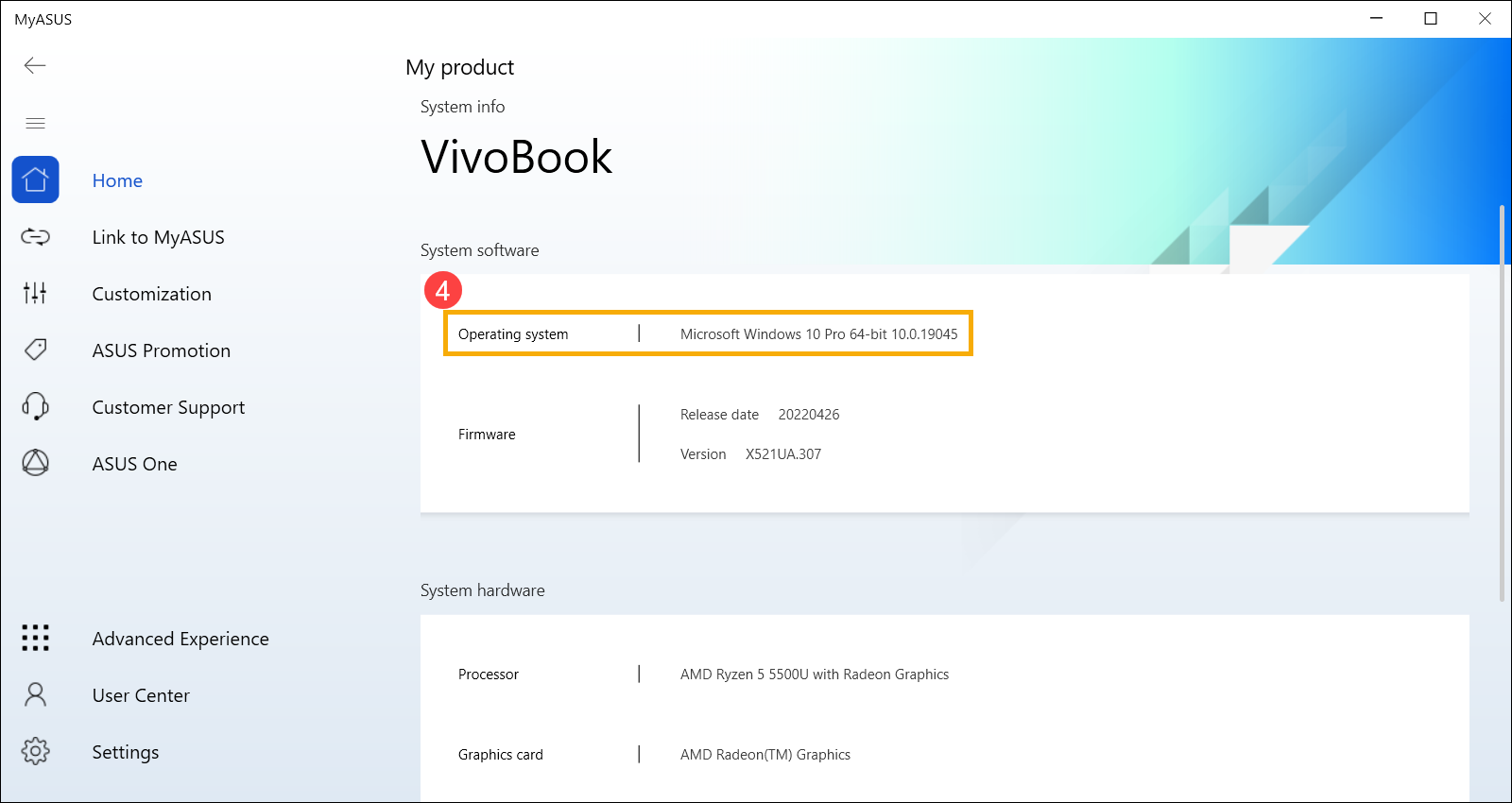
방법 2: Windows 설정에서 Windows 버전 확인
컴퓨터의 현재 Windows 운영 체제에 따라 해당 지침으로 이동하세요.
- 작업 표시줄①의 [시작] 아이콘
 을 클릭한 후 [설정]
을 클릭한 후 [설정] ②을 선택합니다.
②을 선택합니다.
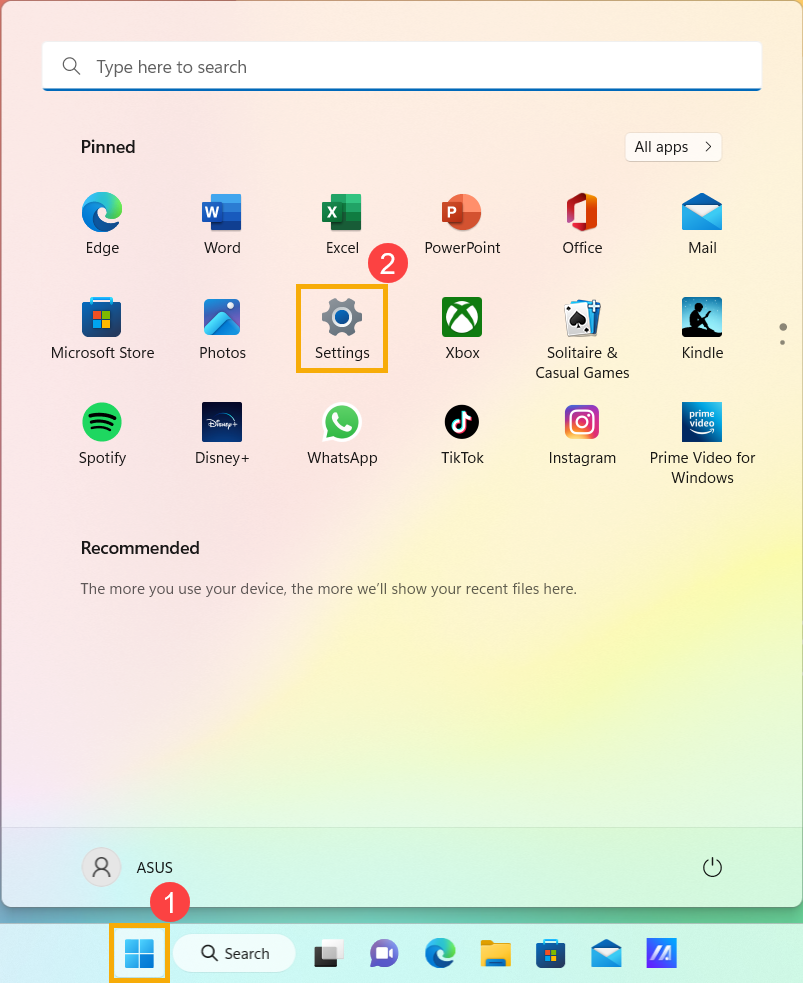
- [시스템]③을 선택하고 페이지 하단으로 스크롤한 다음 [정보]④를 선택합니다.
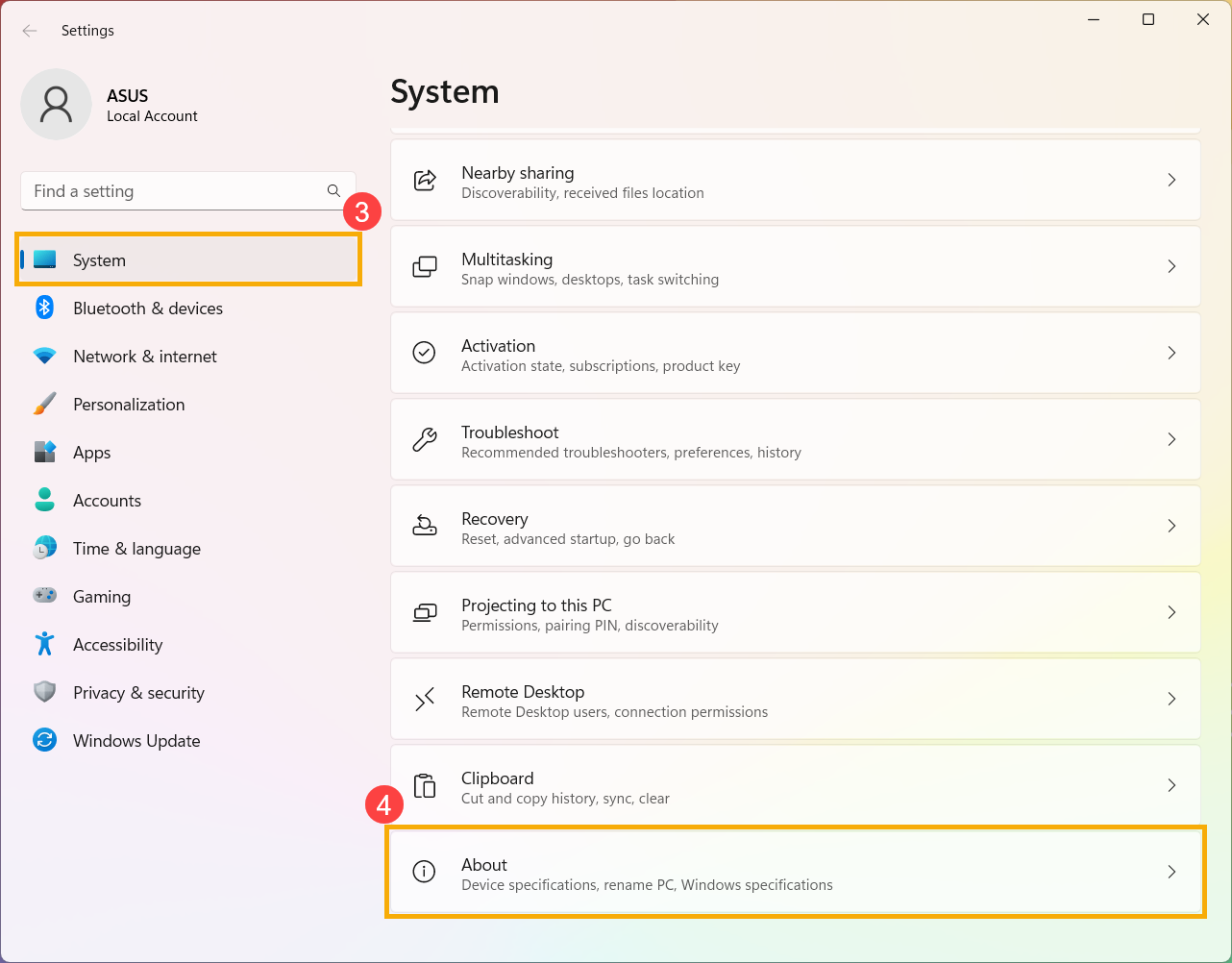
- Windows 사양에서 컴퓨터가 실행 중인 Windows의 에디션과 버전을 확인합니다⑤.
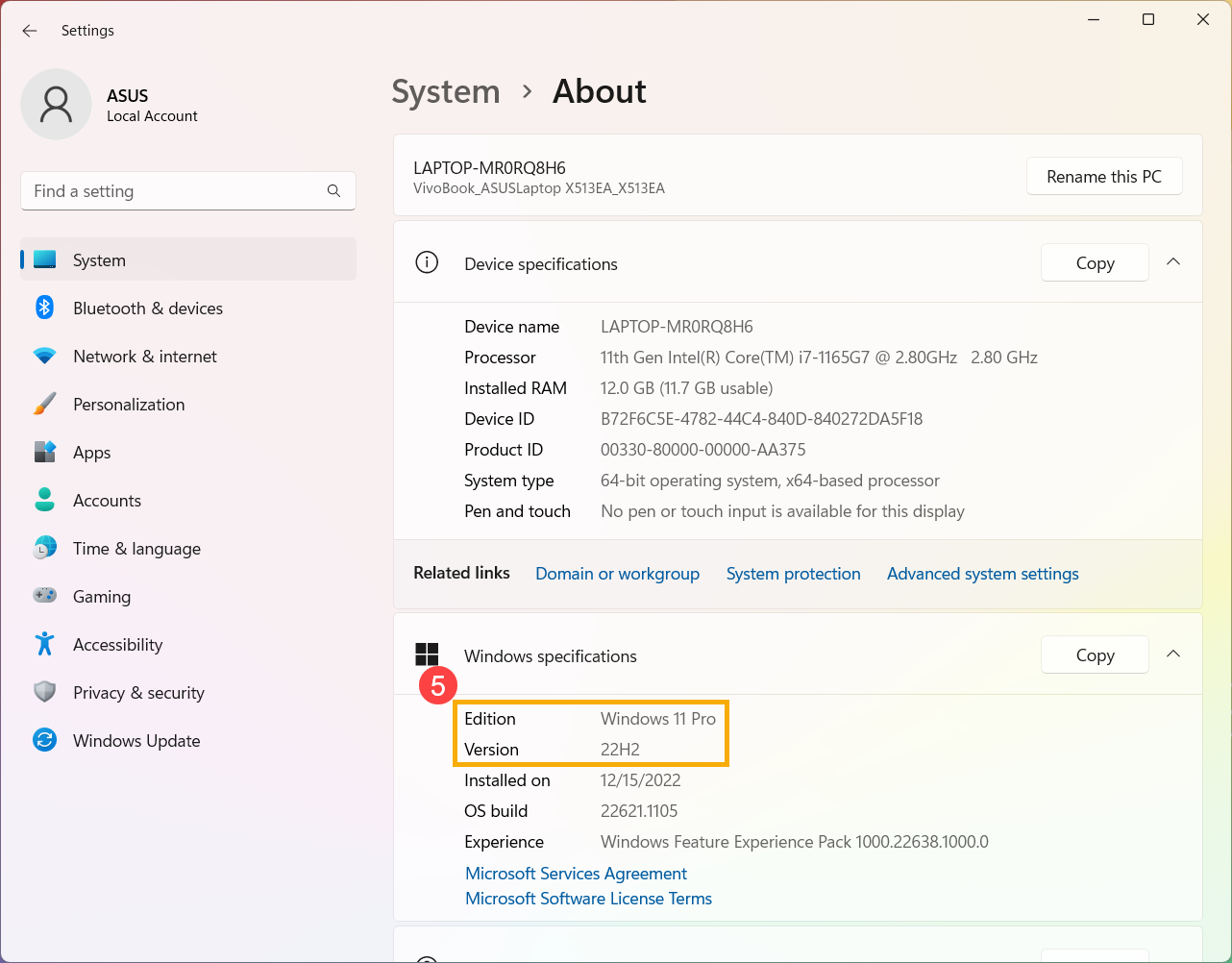
- 작업 표시줄①의 [시작] 아이콘을 클릭한 후 [설정]②을 선택합니다.
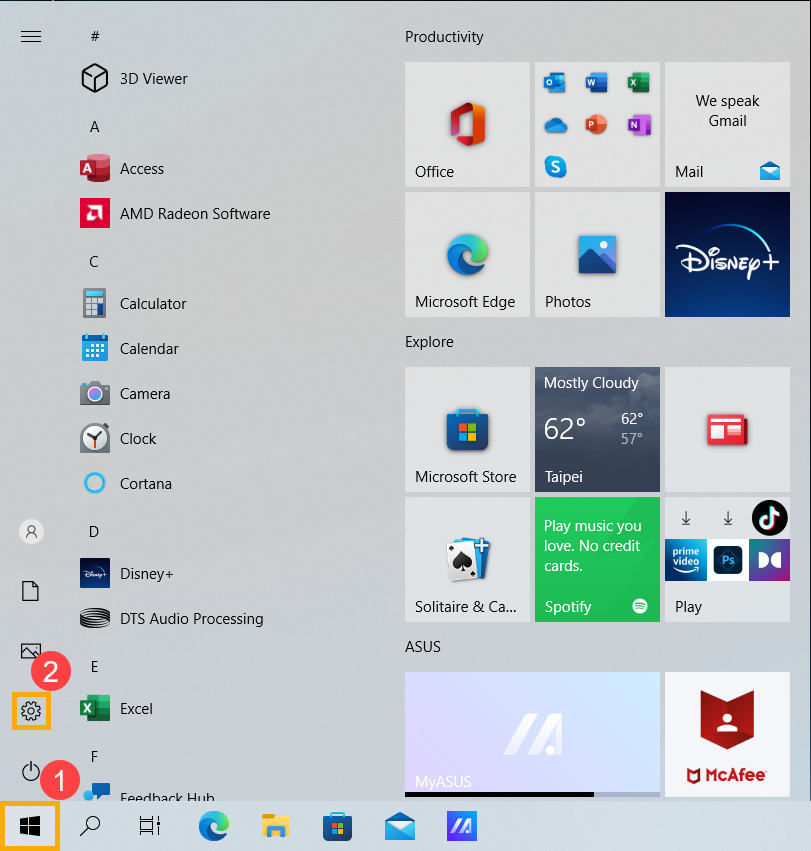
- [시스템]③을 선택합니다.
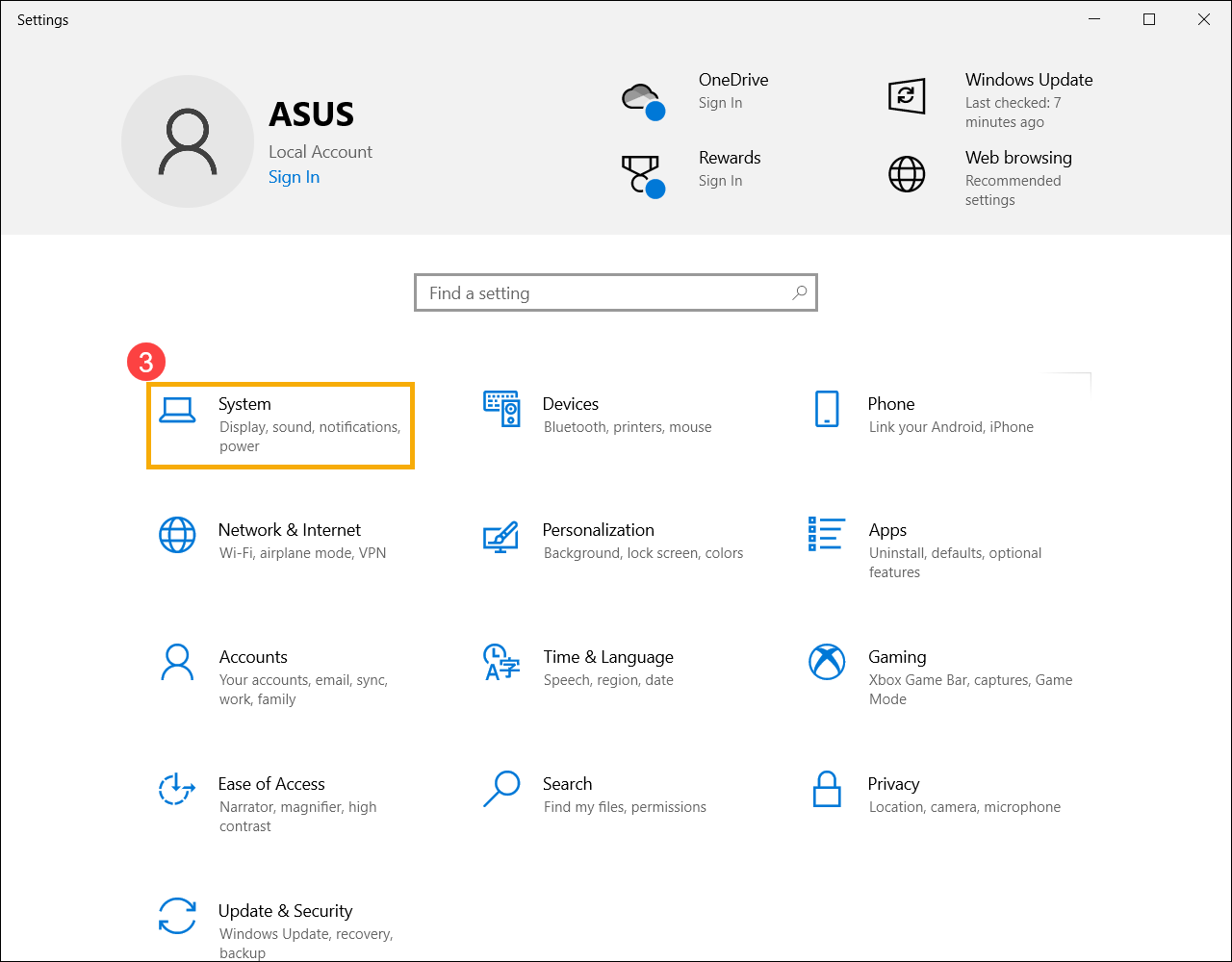
- [정보]④를 선택합니다. Windows 사양에서 컴퓨터가 실행 중인 Windows의 에디션과 버전을 확인합니다⑤.